创建Access2007表(2)_Access数据库教程
推荐:怎么远程调用Access数据库方法解析
如何远程调用Access数据库方法详解: 使用了TCP/IP,ADO及XML(需要安装Microsoft XML 4.0。)。分服务器和客户端两部分,服务器可以多用户同时连接。远程连接Access数据库有很多方法,我以前已经比较详细的回答过(见下面所列的5种方法),我现在这个例子属于其中的第3种
(3)把光标放在字段选定位置上,按住左键不放开。选中学号和课程号两个字段后松开左键,这时两个字段被选中,背景为黑色。单击鼠标右键,在快捷菜单中,单击“主键”按钮,或者在“设计”选项卡中,单击“主键”按钮。设置完成后,在学号和课程号的字段选定器上出现钥匙图形,表示这两个字段是主键,如图8所示
(4)单击“保存”按钮,以“成绩”为名称保存表。
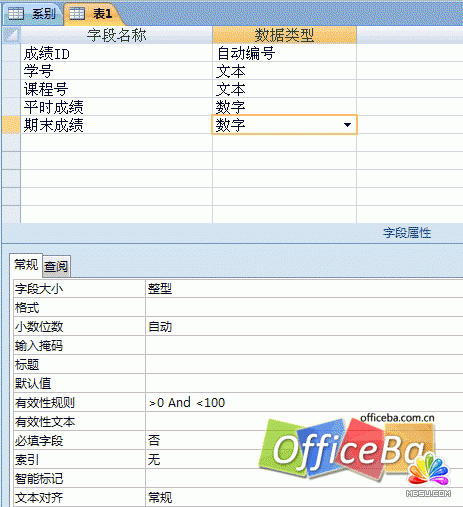
图7 成绩表的设计视图
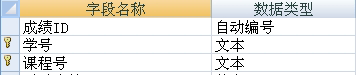
图8 设计主键的结果
四、通过导入来创建表
可以通过导入自其他位置存储的信息来创建表。例如,可以导入自Excel工作表、SharePoint列表、XML文件、其他Access数据库、Outlook2007文件夹以及其他数据源中存储的信息。
例4 将“课程表.xls”导入“教学管理”数据库中,操作步骤如下:
(1)打开“教学管理”数据库,在功能区,选中:外部数据“选项卡,在“导入”组中,单击“Excel”命令按钮
(2)如图9所示,在打开的“获取外部数据”对话框中,单击“浏览”按钮。
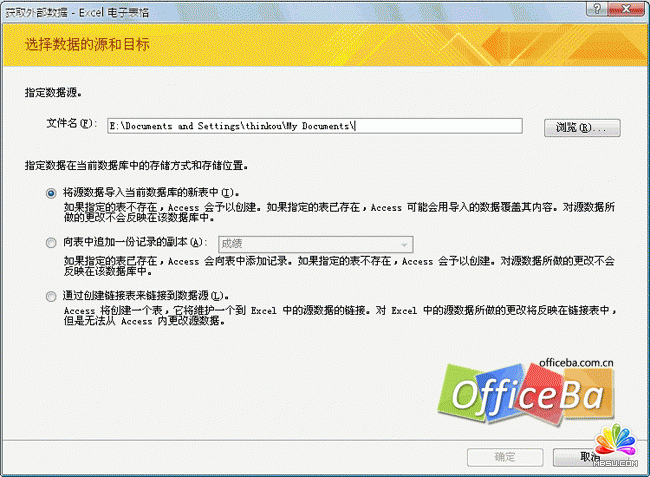
图9 “获取外部数据”对话框
(3)在打开的“打开”对话框中,将“查找范围”定位于外部文件所在文件夹,选中导入的数据源文件“课程表.xls”,单击“打开”按钮。
(4)返回到“获取外部数据”对话框中,单击“确定”按钮。
(5)在打开的“请选择合适的工作表或区域”对话框中,直接单击“下一步”按钮。
(6)在打开的“请确定指定的第一行是否包含列”对话框中,选中“第一行包含列标题”复选框,然后单击“下一步”按钮。
(7)在打开的“指定有关正在导入的每一字段信息”对话框中,指定“课程号”字段的数据类型为“文本”,索引项为“有(无重复)”。然后依次设置其他字段信息,设置“学时”的数据类型为“整型”,“学分”的数据类型为“字节”,对其他保持默认设置。单击“下一步”按钮
8)在打开的“定义主键”对话框中,选中“我自己选择主键”单选按钮,Access2007自动选定“课程号”字段,然后单击“下一步”按钮。
(9)在打开的指定表的名称对话框中,在“导入列表”文本框中,输入“课程”,然后单击“完成”按钮。
到这里完成使用导入方法创建表的过程。
(10)在打开的“保存导入步骤”对话框中,取消选择“保存导入步骤”复选框,单击“关闭”按钮。
注:保存导入步骤是Access2007新增加的功能,对于经常进行相同导入操作的用户,可以把导入步骤保存下来,下一次可以快速完成同样的导入。
五、通过链接来创建表
可以通过链接自其他位置存储的信息来创建表。例如,可以链接自Excel工作表、SharePoint列表、XML文件、其他Access数据库、Outlook2007文件夹以及其他数据源中存储的信息。
导入信息时,在当前数据库的一个新表中创建信息的副本。相反,链接信息时,则是在当前数据库中创建一个链接表,该链接表代表指向其他位置所存储的现有信息的活动链接。因此,在链接表中更改数据时,也会同时更改原始数据源中的数据。
链接表的操作与导入表的操作基本相同,这里就不重复了。
为了保证数据库的安全,或者当在网络环境中,使用Access2007数据库时,需要把Access2007数据库拆分成前后两端分离的两个数据库。在后端数据库中保存表,前端数据库保存查询、窗体等除表之外的所有对象。前端的数据库与后端数据库中的表相链接。
六、定义主键
在Access2007中,每个表通常都应有一个主键。使用主键不仅可以唯一标识表中每一条纪录,还能加快表的索引速度。
在Access2007中,有三种类型的主键:自动编号、单字段和多字段。将自动编号型字段指定为表主键是定义主键最简单的方法。自动编号主键的特点是,当向表中增加一条新纪录时,主键字段值自动加1。但是在删除纪录时,自动编号的主键值会出现空缺不连续,且不会自动调整。如果表中某一字段的值可以唯一标识一条纪录,例如“课程表”的“课程号”,那么就可以将该字段指定为主键。如果表中没有一个字段的值可以唯一标识一条纪录,那么就可以考虑选择多个字段组合在一起作为主键,来唯一标识纪录,例如“课程表”中,可以把“学号”和“课程号”两个字段组合起来作为主键
分享:Access随机显示记录解决方案
Access随机显示记录(不重复)解决方案: 看了很多人讨论关于access随机取记录的帖子,不才,写了一个随机显示记录的解决方法,希望大家指正。数据库里有5条记录,随机抽取4条。 code -------------------------------------- % '-------------------------数据库连接-----
- 相关链接:
- 教程说明:
Access数据库教程-创建Access2007表(2)
 。
。

 AI小聚 能写会画
AI小聚 能写会画 域名
域名 推荐
推荐